- ผู้เขียน Abigail Brown [email protected].
- Public 2023-12-17 07:03.
- แก้ไขล่าสุด 2025-06-01 07:18.
เมื่อคุณตั้งค่าเครือข่ายในบ้านและทำงานได้ดีพอสมควร สิ่งสุดท้ายที่คุณต้องการทำคือเปลี่ยน หากเครือข่ายของคุณไม่มีความสามารถ Wireless N คุณอาจพลาดความเร็วที่เร็วขึ้นและความน่าเชื่อถือที่ดีขึ้น
คำว่า Wireless N หมายถึงอุปกรณ์เครือข่ายไร้สาย Wi-Fi ที่ใช้โปรโตคอลการสื่อสารทางวิทยุ 802.11n
ประโยชน์ของระบบไร้สาย N
Wireless N ให้คุณโอนข้อมูลระหว่างอุปกรณ์ได้เร็วขึ้น ตัวอย่างเช่น อุปกรณ์ 802.11g รุ่นเก่าสามารถสื่อสารภายในเครือข่ายได้ในอัตรามาตรฐาน 54 Mbps ผลิตภัณฑ์ Wireless N รองรับมาตรฐาน 150 Mbps เร็วกว่าประมาณสามเท่า พร้อมตัวเลือกสำหรับอัตราที่สูงขึ้นไปอีก
เทคโนโลยี Wireless N ยังช่วยปรับปรุงการออกแบบวิทยุและเสาอากาศที่ติดตั้งในฮาร์ดแวร์เครือข่ายอีกด้วย ช่วงสัญญาณของเราเตอร์ Wireless N มักจะสูงกว่า Wi-Fi รุ่นเก่า ช่วยให้เข้าถึงและรักษาการเชื่อมต่อที่เชื่อถือได้มากขึ้นกับอุปกรณ์ที่อยู่ไกลออกไปหรือกลางแจ้ง นอกจากนี้ 802.11n ยังสามารถทำงานบนความถี่สัญญาณนอกย่านความถี่ที่ใช้กันทั่วไปโดยอุปกรณ์สำหรับผู้บริโภคอื่นๆ ที่ไม่ใช่เครือข่าย ซึ่งช่วยลดโอกาสที่คลื่นวิทยุจะรบกวนภายในบ้าน
แม้ว่า Wireless N โดยทั่วไปจะช่วยเพิ่มความเร็วของภาพยนตร์ เพลง และการแชร์ไฟล์อื่นๆ ภายในบ้าน แต่ก็ไม่ได้เพิ่มความเร็วของการเชื่อมต่อระหว่างบ้านของคุณกับส่วนอื่นๆ ของอินเทอร์เน็ต อย่างไรก็ตาม อุปกรณ์เครือข่ายในพื้นที่ เช่น ไดรฟ์ Network Attached Storage ทำงานที่ความเร็วสูงสุดของเครือข่าย Wi-Fi ดังนั้น Wireless N จึงใช้งานได้ดีหากเครือข่ายในบ้านของคุณอาศัยมากกว่าอินเทอร์เน็ต
Wireless N รองรับในอุปกรณ์สำหรับผู้บริโภค
Wireless N gear เริ่มปรากฏในที่เกิดเหตุเมื่อต้นปี 2549 ดังนั้นจึงมีโอกาสที่ดีมากที่อุปกรณ์ที่คุณใช้ในขณะนี้รองรับ ตัวอย่างเช่น Apple ได้เพิ่ม 802.11n ลงในโทรศัพท์และแท็บเล็ตที่เริ่มต้นด้วย iPhone 4 หากคอมพิวเตอร์ โทรศัพท์ หรืออุปกรณ์ไร้สายอื่นๆ ที่คุณใช้ไม่มีการสนับสนุนฮาร์ดแวร์สำหรับ 802.11n คุณจะไม่สามารถใช้ประโยชน์จาก Wireless N บนอุปกรณ์นั้นได้ ตรวจสอบเอกสารประกอบผลิตภัณฑ์เพื่อดูว่าอุปกรณ์ของคุณรองรับ Wi-Fi ในรูปแบบใด
อุปกรณ์รองรับ Wireless N ได้สองวิธี อุปกรณ์ดูอัลแบนด์สามารถใช้ 802.11n เพื่อสื่อสารบนคลื่นความถี่วิทยุสองย่านความถี่ที่แตกต่างกัน - 2.4 GHz และ 5 GHz ในขณะที่อุปกรณ์ย่านความถี่เดียวสามารถสื่อสารได้บน 2.4 GHz เท่านั้น ตัวอย่างเช่น iPhone 4 รองรับ Wireless N วงเดียวในขณะที่ iPhone 5 รองรับดูอัลแบนด์
การเลือก Wireless N Router

หากเราเตอร์เครือข่ายในบ้านของคุณไม่รองรับ 802.11n อุปกรณ์ Wireless N ของคุณจะได้รับประโยชน์จาก 802 เท่านั้น11n เมื่อเชื่อมต่อโดยตรงในโหมดไร้สายเฉพาะกิจ (มิฉะนั้น จะกลับไปใช้การสื่อสาร Wi-Fi แบบ 802.11b/g แบบเก่า) อย่างไรก็ตาม เราเตอร์ในบ้านส่วนใหญ่ที่จำหน่ายในปัจจุบันรวมถึง Wireless N.
เราเตอร์ Wireless N ทั้งหมดรองรับ 802.11n ดูอัลแบนด์ ผลิตภัณฑ์แบ่งออกเป็นสี่ประเภทหลักตามอัตราข้อมูลสูงสุด (แบนด์วิดธ์เครือข่าย) ที่พวกเขาสนับสนุน:
- 150 Mbps
- 300 Mbps
- 450 Mbps
- 600 Mbps
เราเตอร์ Wireless N ระดับเริ่มต้นรองรับแบนด์วิดท์ 150 Mbps โดยมีวิทยุ Wi-Fi หนึ่งตัวและเสาอากาศหนึ่งตัวต่ออยู่กับเครื่อง เราเตอร์ที่รองรับอัตราข้อมูลที่สูงกว่าจะเพิ่มวิทยุและเสาอากาศให้กับยูนิตอย่างต่อเนื่องเพื่อจัดการช่องข้อมูลแบบขนานมากขึ้น เราเตอร์ Wireless N 300 Mbps มีวิทยุสองตัวและเสาอากาศสองตัว ในขณะที่ 450 และ 600 Mbps มีสามและสี่ตัวตามลำดับ
ในขณะที่การเลือกเราเตอร์ที่มีเรทสูงกว่าจะเพิ่มประสิทธิภาพเครือข่ายของคุณ แต่การเพิ่มขึ้นนี้ไม่ได้เกิดขึ้นจริงในทางปฏิบัติเพื่อให้การเชื่อมต่อเครือข่ายในบ้านทำงานด้วยความเร็วสูงสุดที่เราเตอร์รองรับได้จริง อุปกรณ์แต่ละชิ้นต้องมีการกำหนดค่าวิทยุและเสาอากาศที่ตรงกันด้วย อุปกรณ์สำหรับผู้บริโภคส่วนใหญ่ในปัจจุบันรองรับการเชื่อมต่อเพียง 150 Mbps หรือบางครั้ง 300 Mbps หากราคาแตกต่างกันมาก การเลือกเราเตอร์ Wireless N ระดับล่างในหนึ่งในสองประเภทนี้ก็สมเหตุสมผล ในทางกลับกัน การเลือกเราเตอร์ระดับไฮเอนด์อาจทำให้เครือข่ายในบ้านของคุณรองรับอุปกรณ์ใหม่ได้ดียิ่งขึ้นในอนาคต
การตั้งค่าโฮมเน็ตเวิร์กแบบไร้สาย N
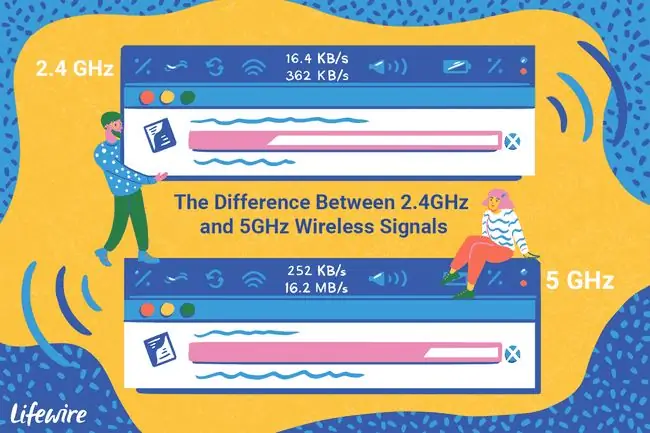
ขั้นตอนการตั้งค่าเราเตอร์ Wireless N นั้นเกือบจะเหมือนกับเราเตอร์ในบ้านประเภทอื่นๆ ยกเว้นการกำหนดค่าไร้สายแบบดูอัลแบนด์ที่โดดเด่น เนื่องจาก 2.4 GHz เป็นย่านความถี่ไร้สายที่อุปกรณ์สำหรับผู้บริโภคใช้กันมาก ให้ใช้ย่านความถี่ 5 GHz สำหรับอุปกรณ์ใดๆ ที่รองรับ
ในการตั้งค่าการเชื่อมต่อ 5 GHz บนเครือข่ายในบ้านของคุณ ก่อนอื่นให้ตรวจสอบให้แน่ใจว่าได้เปิดใช้งานตัวเลือกเราเตอร์สำหรับการทำงานแบบดูอัลแบนด์ โดยปกติแล้วจะผ่านปุ่มหรือช่องทำเครื่องหมายบนหน้าจอการดูแลระบบของเราเตอร์ จากนั้นเปิดใช้งานอุปกรณ์สำหรับการทำงานของช่องสัญญาณ 5 GHz ในทำนองเดียวกัน
มีอะไรที่ดีกว่า 802.11n หรือไม่
อุปกรณ์ Wi-Fi รุ่นต่อไปหลังจาก 802.11n รองรับโปรโตคอลการสื่อสารใหม่ที่ชื่อว่า 802.11ac เช่นเดียวกับที่ Wireless N ให้ความเร็วและช่วงที่ดีขึ้นอย่างเห็นได้ชัดเมื่อเทียบกับ 802.11g ดังนั้น 802.11ac จึงมีการปรับปรุงที่คล้ายคลึงกันเหนือ Wireless N 802.11ac จึงมีอัตราข้อมูลตามทฤษฎีเริ่มต้นที่ 433 Mbps แต่ผลิตภัณฑ์ในปัจจุบันหรือในอนาคตจำนวนมากรองรับกิกะบิต (1000 Mbps) และอัตราที่สูงขึ้น






